如何修复《使命召唤:黑色行动 6》中的 DEV 错误 0x872394DC?
已发表: 2025-10-29您想要玩《使命召唤:黑色行动 6》,点击“开始”,屏幕会抛出 DEV ERROR 0x872394DC。它会阻碍比赛、中断比赛并浪费时间。本指南保持简单。您将了解错误是什么、错误出现的位置、常见原因、真正的修复方法以及简单的预防措施,以便您可以快速恢复。
《使命召唤:黑色行动 6》中的 DEV ERROR 0x872394DC 是什么?
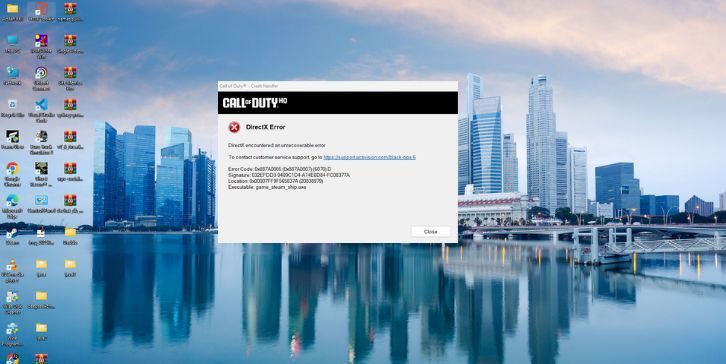
DEV ERROR 0x872394DC 是《使命召唤:黑色行动 6》使用的游戏错误代码。该代码标记了一个导致游戏无法正常运行的问题。它表明游戏工作流程出现故障,因此应用程序关闭到桌面或返回到启动器。游戏客户端和引擎拒绝继续保护数据和稳定性。
它通常是这样的。您可以通过 Steam 或 Battle.net 在 Windows 10 或 Windows 11 上启动《黑色行动 6》。小窗口或启动器消息显示代码 0x872394DC。它可以在启动时、加载资源时、着色器构建期间或加入多人游戏或僵尸时弹出。有时,当游戏需要重建内容时,您会在更新后看到它。
DEV错误0x872394DC的常见原因
首先简短说明一下:游戏引擎、GPU 驱动程序和 Windows 都相互通信。如果任何步骤中断,就会触发错误。
- NVIDIA GeForce 或 AMD Radeon 的 GPU 驱动程序过时或损坏,会阻止 DirectX 调用。
- Steam 或 Battle.net 安装目录中的游戏文件损坏或丢失。
- 来自高图形设置(如超纹理或重光线追踪)的 VRAM 压力。
- 来自叠加应用程序(例如 Discord 叠加、NVIDIA 游戏内叠加或 Xbox Game Bar)的冲突。
- Treyarch 补丁或 Activision 管道更新后,着色器缓存出现故障。
- 影响 DirectX 运行时或图形堆栈行为的 Windows 更新问题。
- 控制器或输入映射器(例如 ReWASD)或挂钩游戏的分层 Steam 输入配置文件。
如何修复《使命召唤:黑色行动 6》中的 DEV 错误 0x872394DC?
当您的游戏引擎、GPU 驱动程序或 Windows 设置无法正确同步时,《使命召唤:黑色行动 6》中的错误 0x872394DC 通常会发生。这些修复恢复了游戏和系统之间的稳定性。按顺序尝试它们,直到问题消失。
修复 1:更新或回滚显卡驱动程序
显卡驱动程序控制 GPU 与游戏的交互方式。当它们过时或有错误时,游戏无法正确渲染着色器或纹理,从而导致崩溃或此错误。更新或回滚到稳定版本有助于您的系统和 DirectX 再次进行通信。
请按照以下简单步骤更新驱动程序:
- 按 Windows 键并打开设备管理器。
- 展开显示适配器。
- 右键单击您的 GPU(NVIDIA GeForce 或 AMD Radeon)。
- 选择更新驱动程序并选择自动搜索。
- 如果崩溃是在安装新驱动程序后开始的,请打开“属性”→“驱动程序”→“回滚驱动程序” 。
- 重新启动计算机并尝试再次启动游戏。
修复 2:验证游戏文件
有时,游戏文件在更新后或安装过程中会损坏。验证工具会替换损坏或丢失的文件,并确保游戏再次顺利运行。
以下是您可以执行此操作的步骤:
- Steam:转到库→右键单击“使命召唤:黑色行动6” →“属性”→“已安装文件”→“验证完整性”。
- Battle.net:打开启动器→选择游戏→设置图标→扫描和修复→开始扫描。
修复 3:清除或重建着色器缓存
着色器有助于渲染光照和纹理效果。当着色器数据损坏时,可能会导致引擎崩溃并导致此错误。重建缓存可以让游戏以干净的图形数据重新开始。
打开《使命召唤:黑色行动 6》并转到“设置”→“图形” 。选择Restart Shader Compilation或Rebuild Shaders ,然后等待该过程完成。完成后,重新启动游戏。
修复 4:更改 DirectX 启动模式
DirectX 12 提高了性能,但有时在某些 GPU 或驱动程序上可能不稳定。使用 DirectX 11 运行游戏通常可以绕过这些崩溃并提高兼容性。

只需按照以下步骤操作:
- 在 Steam 中,右键单击《使命召唤:黑色行动 6》 → “属性” 。
- 在启动选项下,输入
-dx11。 - 关闭窗口并开始游戏。
- 如果问题再次出现,请删除
-dx11并重试。
修复 5:降低 VRAM 和图形设置
大量纹理和高级效果可能会使您的图形内存超载,尤其是在中档 GPU 上。降低图形质量可以减轻 GPU 的压力,并可以阻止错误再次出现。
以下是您可以执行此操作的步骤:
- 启动游戏并打开“设置”→“图形” 。
- 降低纹理质量和阴影质量。
- 关闭光线追踪和按需纹理流。
- 重新启动游戏并检查稳定性。
修复 6:关闭覆盖应用程序
Discord、NVIDIA Overlay 或 Xbox Game Bar 等叠加应用程序会将代码注入游戏内存。这通常会导致不稳定和 DirectX 冲突。禁用它们可以保持游戏环境干净。
在 Discord 设置中关闭Discord Overlay ,在 GeForce Experience 中禁用NVIDIA Overlay ,并在 Windows 设置中关闭Xbox Game Bar 。如果您使用ReWASD等控制器软件,请在开始游戏之前将其关闭。重新启动电脑并再次测试游戏。
修复 7:更新 Windows 和 DirectX
有时,问题在于过时的 Windows 组件或丢失的 DirectX 文件。保持两者更新有助于您的 GPU 驱动程序和游戏正常通信。
打开“设置”→“Windows 更新” ,检查新更新并安装它们。然后从 Microsoft 站点下载并安装最新的DirectX 最终用户运行时。安装后,请在启动游戏之前重新启动电脑。
修复 8:禁用控制器或宏软件
额外的控制器驱动程序可能会与游戏引擎发生冲突。禁用这些工具可确保平稳的输入检测并防止系统级干扰。
退出ReWASD 、 JoyToKey或Steam 输入配置文件等程序。如果您通过 Steam 进行游戏,请打开“设置”→“控制器”→“常规控制器设置” ,然后取消选中未使用的控制器类型。之后重新启动游戏。
修复 9:重新安装游戏或修复 Windows 文件
如果您已尝试了所有方法但问题仍然存在,则您的游戏或 Windows 文件可能已损坏过多。全新安装为两者提供了干净的工作基础。
只需按照以下步骤操作:
- 从 Steam 或 Battle.net 卸载《使命召唤:黑色行动 6》 。
- 重新启动您的电脑。
- 如果可能,将游戏重新安装到新位置。
- 打开命令提示符(管理员)并输入
sfc /scannow。 - 等待 Windows 修复系统文件。
- 再次启动游戏。
《使命召唤:黑色行动 6》中避免错误的预防技巧
修复后,通过简单的习惯保持顺利。
- 更新 NVIDIA 或 AMD 的 GPU 驱动程序,但避免不稳定的测试版本。
- 在 Treyarch 发布大型补丁或 Battle.net 中删除内容后验证游戏文件。
- 当游戏请求时或崩溃循环后重建着色器缓存。
- 除非需要,否则请关闭叠加层。
- 使用 GeForce Experience 或 MSI Afterburner 等工具观察 VRAM 使用情况。
- 安装包含 DirectX 组件的 Windows 安全和平台更新。
- 在重大更改之前备份配置文件,以便您可以快速回滚。
结论
DEV ERROR 0x872394DC 是《使命召唤:黑色行动 6》中的游戏停止错误。它表示游戏客户端、图形驱动程序和 Windows 之间的链条出现中断。当然,它看起来很可怕,但一旦文件、驱动程序和设置排列好,它通常会被清除。
请遵循上述修复,保持驱动程序和 Windows 整洁,并限制吸引游戏的覆盖。如果代码仍然存在,请联系动视支持并提供您的系统详细信息和日志。有适合您的不同路径吗?分享一下。发表评论。帮助其他玩家重新进入。
